आपके इंटरनेट की गति में बदलाव कई अलग-अलग कारकों का परिणाम हो सकता है। यदि आपने पहले ही अपने आईएसपी, राउटर या अन्य नेटवर्किंग उपकरणों के साथ मुद्दों को खारिज कर दिया है, तो यह कंप्यूटर को देखने का समय हो सकता है।
यह सुनिश्चित करने के लिए कि पृष्ठभूमि में कुछ भी संदिग्ध नहीं हो रहा है, यह जांचना एक अच्छा विचार है कि कौन से एप्लिकेशन आपके कंप्यूटर से इंटरनेट एक्सेस कर रहे हैं। शुक्र है, Windows संसाधन प्रबंधक में नेटवर्क गतिविधि को ट्रैक करने के लिए एक अंतर्निहित टूल है। इसका उपयोग कैसे करें:
चरण 1: संसाधन मॉनिटर खोलकर शुरू करें। हालांकि यह कई अलग-अलग तरीकों से किया जा सकता है, सबसे तेज़ तरीका है कि स्टार्ट> रन> टाइप रेज़मन पर जाएं और एंटर दबाएं। (विंडोज 8 उपयोगकर्ताओं को resmon.exe की खोज करने की आवश्यकता हो सकती है।) सुनिश्चित करें कि आप संसाधन प्रबंधक के भीतर नेटवर्क टैब देख रहे हैं।

शीर्ष विंडो फलक, नेटवर्क गतिविधि के साथ प्रक्रिया, निम्नलिखित जानकारी प्रदर्शित करेगा:
छवि: निष्पादन योग्य फ़ाइल प्रक्रिया। दूसरे शब्दों में, आवेदन का नाम।
PID: प्रोसेस आईडी नंबर।
भेजें (बी / सेकंड): अंतिम मिनट में प्रक्रिया द्वारा भेजे गए प्रति सेकंड बाइट्स की औसत संख्या।
प्राप्त (बी / सेकंड): अंतिम मिनट में प्रक्रिया द्वारा प्राप्त प्रति सेकंड बाइट्स की औसत संख्या।
कुल (बी / सेकंड): अंतिम मिनट में प्रक्रिया (भेजने और प्राप्त) द्वारा हस्तांतरित प्रति सेकंड औसत बाइट्स।
नेटवर्क टैब में तीन विंडो पैन में से, यह एकमात्र ऐसा स्थान है जहां आप चल रही प्रक्रियाओं के साथ बातचीत कर सकते हैं।

चरण 2: आपके द्वारा पहचाने जाने वाले किसी भी अनुप्रयोग के लिए प्रक्रिया सूची देखें। आप वेब पर प्रक्रिया का नाम राइट-क्लिक करके और खोज ऑनलाइन चुनकर देख सकते हैं।
एक सामान्य रूप से अपरिचित प्रक्रिया svchost.exe है। इस प्रक्रिया का उपयोग विंडोज़ के साथ इंटरैक्ट करने के लिए किया जाता है, इसलिए इसे चलाना छोड़ देना एक अच्छा विचार है। यदि आप यह देखना चाहते हैं कि कौन से एप्लिकेशन svchost का उपयोग कर रहे हैं, तो आप प्रोसेस एक्सप्लोरर की एक कॉपी देख सकते हैं, जो Microsoft का एक मुफ्त ऐप है।

चरण 3: प्रत्येक प्रक्रिया के डेटा उपयोग की जाँच करें। यदि आप एक को देखते हैं जो दूसरों की तुलना में बहुत अधिक है, तो आप राइट-क्लिक कर सकते हैं और अंतिम प्रक्रिया चुन सकते हैं यदि आप वर्तमान में उस एप्लिकेशन का उपयोग नहीं कर रहे हैं।
उन अनुप्रयोगों पर जांच करना महत्वपूर्ण है जो समय-समय पर आपके इंटरनेट कनेक्शन का उपयोग कर रहे हैं। यहां तक कि अगर आप एंटीवायरस या एंटी-मैलवेयर सॉफ़्टवेयर का उपयोग कर रहे हैं, तो यह संभव है कि एक बैंडविड्थ अपहर्ता किसी का ध्यान न जाए।
अपने वाई-फाई का उपयोग किस प्रकार किया जाए, यह देखने के लिए मेरे पिछले गाइड को देखना न भूलें।









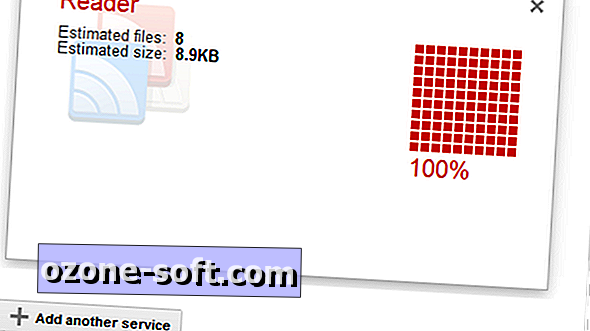

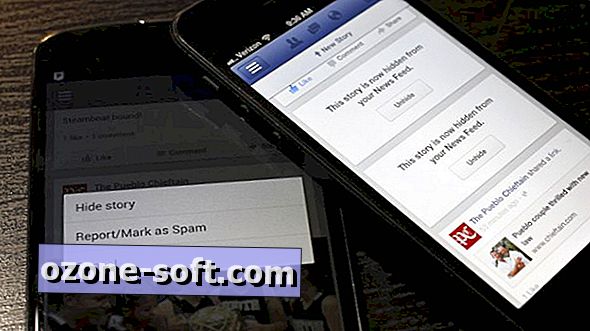

अपनी टिप्पणी छोड़ दो